- Erikoistuneet tiedostojen uudelleennimeämistyökalut voivat olla todella hyödyllisiä, varsinkin jos huomaat, että on olemassa tiettyjä kansioita, joita et voi nimetä uudelleen tietokoneellasi
- Virheelliset tiedostojen nimet (esim. Hyväksymättömien merkkien pakottaminen, pitkät tiedostonimet) voivat aiheuttaa paljon ongelmia, mikä tekee asiakirjoista käyttökelvottomia
- Voit käyttää tiedostojen uudelleennimeämisohjelmia, jos et tiedä kuinka nimetä useita tiedostoja samanaikaisesti Windows 10 -tietokoneellasi
- Jos haluat lisätietoja oikeasta tiedostojen hallinnasta, voit tarkistaa tai erillisen osion
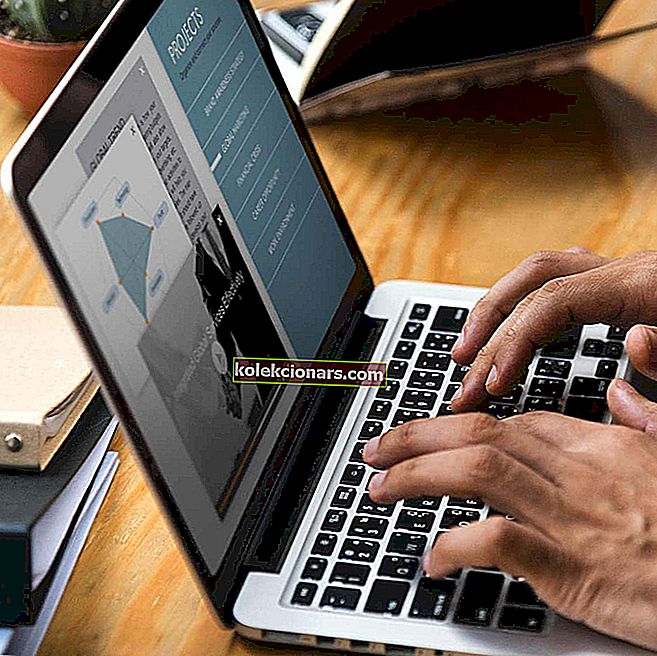
Jos olet huolissasi tiedostojen uudelleennimeämisestä, olemme kuulleet sinut. Tänään olemme keksineet parhaan tiedostojen uudelleennimeämisohjelmiston, jota voit käyttää.
Joskus Windows-käyttäjät siirtyvät verkkoon hakemaan tiedostoja, kuten asiakirjoja ja kuvia, organisaation vuoksi nämä tiedostot nimetään usein uudelleen. On paljon helpompaa seurata tiedostojasi, jos ne on nimetty tietyllä tavalla. Ja sisäänrakennetut työkalut eivät välttämättä riitä tekemään niin.
Olemme kuitenkin onnistuneesti koonneet luettelon upeista tiedostojen uudelleennimeämisohjelmistoista, jotka sopivat juuri sinun tarpeisiisi.
Parhaat tiedostojen uudelleennimeämistyökalut tietokoneille
1. EF Multi File Renamer

Tämä Windows-Explorer-tyyppinen ohjelmisto tekee juuri sen, mitä mainostetaan - se nimittää tiedostot, kansiot tai alikansiot uudestaan ja tarjoaa melko joukon uudelleennimeämisvaihtoehtoja. Sinulla on mahdollisuus käyttää ennalta määritettyjä sääntöjä, mutta voit tietysti muokata niitä mieleisekseen.
Haluatko nimetä tiedostot uudelleen Windows 10: ssä? Katso tämä mahtava opas saadaksesi selville, miten voit tehdä sen.
Ominaisuudet / Plussat:
- Selkeät ja helposti ymmärrettävät uudelleennimeämissäännöt.
- Nimeä suodattimen rajoitus uudelleennimeämään vain tiedostot tietyin ehdoin.
- Monikielinen tuki.
- Alikansioiden rekursiivinen ja tiedostoja sisältävä käsittely.
- Täydellinen esikatselu uusista tiedostojen nimistä ennen kuin päätät nimetä ne uudelleen.
- Kolmannen osapuolen laajennusten tuki.
Haittoja:
- Ei kallis, mutta myös ilmainen.
Hanki EF Multi File Renamer
2. 1-ABC.net-tiedoston uudelleennimejä

1-ABC.net Tiedostojen uudelleennimejä on, kuten muutkin tässä luettelossa tienneet premium- tai freemium-työkalut, enemmän kuin arvoinen hankinta. Se tarkistaa kaikki ruudut, kun on kyse eräajotiedostojen uudelleennimeämisestä, ja tukee jopa ulkoista tallennustilaa.
Ominaisuudet / Plussat:
- Monikielinen tuki (englanti, saksa, ranska, unkari, katalonia ja puola).
- Intuitiivinen käyttöliittymä.
- Sen avulla voimme tallentaa ja palauttaa projektien uudelleennimeämisen.
- Varmuuskopioi muokkaamattomat tiedostot ennen niiden uudelleennimeämistä.
- Toimintaloki kaikille uudelleennimeämistoimillesi
Haittoja:
- Ei virallinen Windows 10 -tuki
Lataa nyt 1-ABC.net-tiedostonimeä uudelleen
Jos haluat nimetä Windows 10 -tietokoneesi nopeasti uudelleen, meillä on oikea ratkaisu sinulle.
3. File Renamer Basic
 Tätä ohjelmistoa voidaan käyttää tehokkaasti useiden tiedostojen ja kuvien uudelleennimeämiseen. Siinä on loistava käyttöliittymä, joka sisältää tiedostoluettelon ja hakemistopuun.
Tätä ohjelmistoa voidaan käyttää tehokkaasti useiden tiedostojen ja kuvien uudelleennimeämiseen. Siinä on loistava käyttöliittymä, joka sisältää tiedostoluettelon ja hakemistopuun.
Ominaisuudet / Plussat:
- Se tukee säännöllisiä lausekkeita, EXIF, ID3 v1 ja ID3 v2, tallennettuja profiileja toistuvia tehtäviä varten, luetteloiden uudelleennimeämistä ja tagien muokkausta.
- Erinomaiset ohjetiedostot.
- Lisenssi: ilmainen (rajoitetut ominaisuudet).
- Siinä on hyvin suunniteltu käyttöliittymä.
- Kiinteä tiedosto uudelleennimeämistä varten.
Haittoja
- Alikansio, Kumoa ja lokiominaisuudet poistetaan ilmaisesta versiosta.
- Ei säännöllisen lausekkeen tietoja.
Lataa File Renamer Basic
Pidä tiedostosi kurissa parhaiden tiedostohallintojen kanssa. Katso tämä luettelo parhaista valinnoistamme.
4. Bulk Rename Utility

Tätä tiedostojen uudelleennimeämisohjelmaa on erittäin helppo käyttää. Sillä on loistava käyttöliittymä. Se on erittäin tehokas ja erittäin toimiva.
Ominaisuudet / Plussat:
- Voit määrittää päivämäärän automaattisesti
- Etuliitteen tai jälkiliitteen lisääminen on sallittua
- Tiedostot voidaan siirtää tai kopioida muihin sijainteihin.
- Säännölliset lausekkeet.
- Mukautetut tiedostomuodot.
- EFIX-tunnisteet.
- ID3 v 1 -tunnisteet
- Lisenssi: ilmainen (yksityinen / opetuskäyttö).
- Erittäin tehokas, paljon ominaisuuksia, se on erittäin hyvä uudelleennimeämisohjelma.
Haittoja:
- Siinä on sekaisin käyttöliittymä ja puuttuu ID 3 v 2 -tuki.
Lataa Bulk Rename Utility
Tietokoneesi kopioi tiedostoja liian hitaasti? Korjaa se nopeasti tämän oppaan avulla.
5. Edistynyt uudelleennimejä

Tällä työkalulla on houkutteleva käyttöliittymä ja se nimeää useita tiedostoja ja kansioita uudelleennimeämismenetelmillä.
Ominaisuudet / Plussat:
- Siinä on kuvan esikatselu.
- Tiedostomuutosluetteloa tuetaan.
- Siinä on hyvät ohjetiedostot.
- Se tukee säännöllisiä lausekkeita.
- Lisenssi: Ilmainen
- Helppokäyttöinen.
Haittoja:
- Tukee vain vähän EXIF- ja ID 3 -tageja.
Lataa Advanced Renamer
Tiedostojen poistaminen voi olla työlästä. Mutta voit aina käyttää näitä tiedostojen poistotyökaluja, jotka helpottavat elämääsi.
6. PFrank
 Tässä tiedostojen uudelleennimeämisohjelmassa on paljon ominaisuuksia.
Tässä tiedostojen uudelleennimeämisohjelmassa on paljon ominaisuuksia.
Ominaisuudet / Plussat:
- Se tukee metatietotunnisteita erilaisille tiedostotyypeille.
- Se voi muokata tiedoston ominaisuuksia ja sisällönkuvauskenttiä.
- Lisenssi: Ilmainen
- Se on tehokkain tiedostojen uudelleennimeämisohjelmisto, ja se on tukenut monia ominaisuuksia.
Haittoja
- Vaikeampi käyttää kuin muita tiedostojen uudelleennimeämisohjelmistoja.
- Se ei ole hyvä rentoille käyttäjille.
Lataa PFrank
Haluatko nimetä useita tiedostoja uudelleen Windows 10: ssä? Katso tämä opas ja opi, miten voit tehdä sen ammattilaisena.
7. ReNamer
 Tämä ohjelmisto on erittäin hyvä tiedostojen uudelleennimeämiselle.
Tämä ohjelmisto on erittäin hyvä tiedostojen uudelleennimeämiselle.
Ominaisuudet / Plussat:
- ReNamerilla on hyvä käyttöliittymä.
- Se tukee muutamia erilaisia metatunnisteita ja on erittäin tehokas.
- Siinä on PascalScript-vaihtoehto tehokäyttäjille.
- Asennusta ei vaadita.
Haittoja
- Opas ei ole tehokas
- Sivusto voi olla haitallinen.
Lataa ReNamer
Jos et voi nimetä kansioita uudelleen Windows 10: ssä, tutustu tähän omistettuun artikkeliin, joka auttaa sinua ratkaisemaan ongelman helposti.
8. Nimeä se uudelleen

Tämä on hyvin yksinkertainen ohjelma, jossa on vain muutama ominaisuus.
Ominaisuudet / Plussat:
- Siinä on intuitiivinen käyttöliittymä.
- Voit vaihtaa tapauksia tehokkaasti ja tehdä joitain perusleikkauksia.
- Se tukee ID 3 -tunnisteita ja säännöllisiä lausekkeita.
Miinukset :
- Sillä on vähemmän toimintoja kuin muilla tiedostojen uudelleennimeämisohjelmistoilla.
Lataa Nimeä se uudelleen
Säästä tilaa ja hallitse tiedostojasi näillä tiedostokoon pienennystyökaluilla.
Lopuksi voidaan todeta, että verkossa ladattujen asiakirjojen, kuvien tai valokuvien uudelleennimeäminen ennen tallentamista tietokoneelle tai puhelimeen on erittäin tärkeää. Suurin osa edellä mainituista ohjelmistoista on helppoa ja ilmaista käyttää. Valitse tarpeisiisi sopivin.
Jos sinulla on muita kysymyksiä tai ehdotuksia, älä epäröi jättää ne alla olevaan kommenttiosioon ja tarkistaa ne varmasti.
UKK
Mikä on nopein tapa nimetä tiedosto uudelleen Windows 10: ssä?
Voit nimetä tiedoston nopeasti uudelleen valitsemalla sen vain ja painamalla näppäimistön F2-näppäintä. Kirjoita uusi tiedostonimi kenttään, paina Enter ja kaikki.
Voinko nimetä useita tiedostoja uudelleen Windows 10: ssä?
Kyllä, voit nimetä useita tiedostoja uudelleen Windows 10: ssä, mutta tulos on jonkin verran rajoitettu.
Voinko muuttaa useita tiedostotunnisteita kerralla Windows 10: ssä?
Vaikka voit vaihtaa tiedostotunnisteiden näkyvyyden Windows 10: n File Explorerissa, et voi muuttaa laajennuksia kerralla nimeämällä asiakirjoja uudelleen. Voit tehdä sen vain erikoistuneilla kolmannen osapuolen ohjelmistoratkaisuilla.
Toimittajan huomautus: Tämä viesti julkaistiin alun perin marraskuussa 2017, ja sitä on päivitetty ja päivitetty maaliskuussa 2020 tuoreuden, tarkkuuden ja kattavuuden vuoksi.


